맥 사파리 도구 막대 개인 설정 방법
맥OS용 사파리 브라우저는 깔끔하고 미니멀한 인터페이스를 자랑합니다. 사용자가 직접 꾸미거나 테마를 적용할 여지는 적지만, 도구 막대 버튼을 재배치하여 작업 스타일에 최적화할 수 있습니다. 이 글에서는 사파리 도구 막대를 원하는 모습과 기능으로 만드는 방법을 자세히 알아보겠습니다.
사파리 도구 막대 사용자 정의가 필요한 이유
사파리 도구 막대의 기본 구성은 URL 주소창, 탐색 버튼, 활성화된 확장 프로그램 아이콘으로 이루어져 있습니다.

만약 다양한 확장 프로그램을 사용 중이라면 도구 막대가 복잡해 보일 수 있습니다. 이럴 때 일부 확장 프로그램 아이콘을 숨기거나, 깔끔한 인터페이스를 위해 사이드바 버튼이나 공유 버튼을 비활성화할 수 있습니다.
또한, 사파리 도구 막대 사용자 정의를 통해 새로운 버튼들을 추가할 수 있습니다. 아이클라우드 탭, 인기 웹사이트, 홈, 방문 기록, 책갈피, 확대/축소, 메일, 인쇄, 웹 인스펙터 등 유용한 기능들을 바로 실행할 수 있는 단축 버튼들을 활용할 수 있습니다.
키보드 단축키를 선호하지 않는 사용자라면 책갈피나 방문 기록과 같은 기능에 빠르게 접근하는 것이 편리할 수 있습니다. 특히 웹 개발자라면 웹 인스펙터 도구에 대한 빠른 접근이 유용할 것입니다.
사파리 도구 막대 사용자 정의 방법
이제 사파리 도구 막대를 사용자 정의하는 방법을 살펴보겠습니다. 우선 메뉴 막대에서 “보기”를 클릭한 후 “도구 막대 사용자화”를 선택합니다.
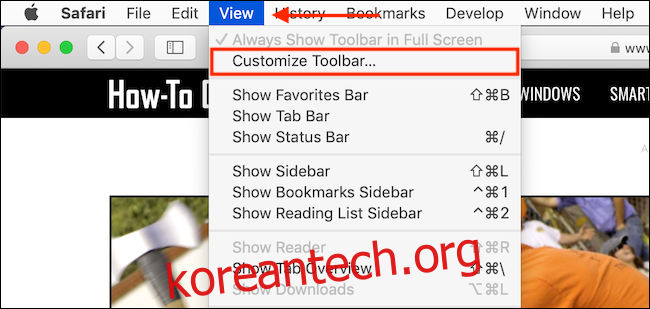
그러면 도구 막대 사용자 정의 창이 나타납니다. 도구 막대의 모든 아이콘이 흔들리기 시작하며, 이는 사용자가 아이콘들을 자유롭게 이동할 수 있음을 의미합니다. 아이폰이나 아이패드 홈 화면을 편집해본 경험이 있다면 이 인터페이스가 익숙할 것입니다.
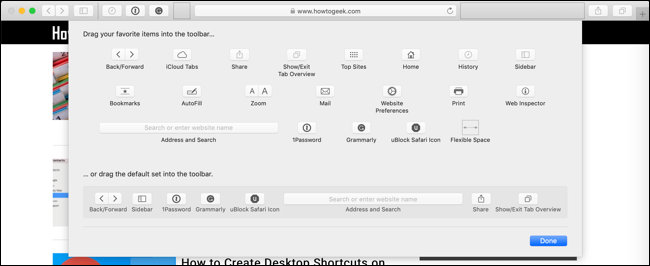
사용자 정의 메뉴 상단에는 사용 가능한 모든 버튼 목록이 표시됩니다. 여기에서 방문 기록이나 책갈피와 같은 새로운 버튼을 찾을 수 있습니다. 버튼을 도구 막대에 추가하려면 해당 버튼을 클릭한 후 도구 막대 원하는 위치로 드래그하면 됩니다.
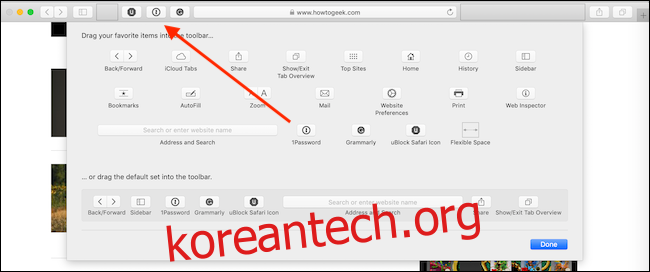
버튼을 제거하려면 해당 아이콘을 클릭한 후 도구 막대 바깥 영역으로 드래그하면 됩니다.
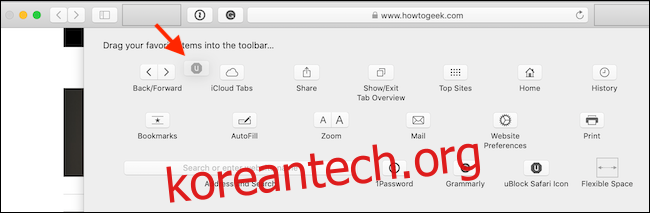
또한, “유연한 공간” 버튼을 활용하여 도구 막대 사이의 간격을 조절할 수 있습니다. 이 버튼을 도구 막대로 드래그하여 추가할 수 있습니다.
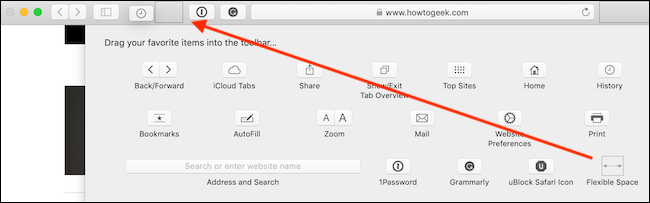
유연한 공간을 제거하려면 해당 공간을 클릭한 후 도구 막대 바깥으로 드래그하면 됩니다.
이제 사파리 도구 막대를 자유롭게 사용자 정의하여 원하는 대로 꾸미고 효율적으로 사용할 수 있습니다.